
Cuprins:
- Autor John Day [email protected].
- Public 2024-01-30 11:44.
- Modificat ultima dată 2025-01-23 15:04.
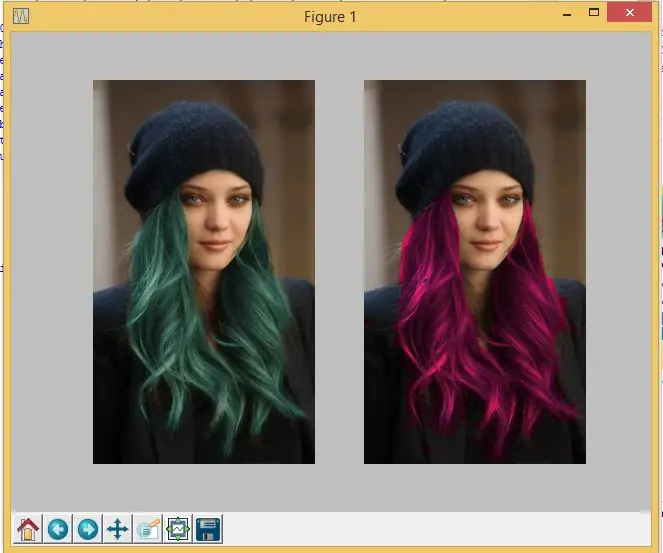
Acest proiect se referă la crearea propriului meu procesor de imagine codificat în python pentru modulul meu, GET1033 Exploring Computational Media Literacy. La început, utilizatorul va trebui să introducă o fotografie proprie și apoi să selecteze filtrele dorite. Am creat 9 filtre: După selectarea uneia dintre ele, imaginea de ieșire va avea efectele. Așa cum se arată în imagine, este filtrul pentru schimbarea culorii, unde detectez pixelii de culoare verde din imagine și îi convertesc în culoare roz.
Pasul 1: Procesul de realizare

Pasul 1: Descărcați Python de aici!
Pasul 2: Codificați-l!
În primul rând, am importat câteva pachete cu funcție precodificată disponibile pentru a fi utilizate în cod. Pachetele pe care le-am importat sunt Scipy, Matplot și Numpy.
Pentru Scipy, am importat Miscellaneous Routines (MISC) și Multi-dimentional Image Processing (NDIMAGE). MISC este pentru citirea și salvarea imaginii, în timp ce NDIMAGE trebuie să efectueze filtrul gaussian și să se rotească.
Pentru Matplotlib, este o bibliotecă pentru reprezentarea graficului în Python, care oferă o interfață asemănătoare MATLAB.
Pentru Numpy, este o bibliotecă care poate suporta matrici și tablouri mari, multi-dimensionale. Numpy este important, deoarece îmi permite să editez eficient matricea de roșu, verde și albastru (RGB) a imaginilor atunci când adaug sau înmulțesc matricea. De exemplu, A = [0, 1, 2] și cu prezența lui Numpy, A * 2 = [0, 2, 4] în loc de a obține A * 2 = [0, 1, 2, 0, 1, 2].
Când lucrez la filtrul pentru Schimbarea culorii, încerc să convertesc părul verde al fetei în culoare roz. Deci, ceea ce am făcut a fost să detectez pixelii de culoare verde din imagine și să-i înmulțesc cu (2, 0,2, 0,8). Astfel, voi obține o fată de păr roz în loc de părul verde propriu-zis.
În ceea ce privește Photoshop, încerc să înlocuiesc fundalul verde din imaginea Avengers cu o imagine cu NUS. Deci, ceea ce am făcut a fost să înmulțesc 0 la toți pixelii verzi și apoi să adaug pixelii imaginii NUS la pixelii verzi. Aceasta îmi va aduce apoi o imagine a Răzbunătorilor din NUS.
Am atașat și codul meu pe GitHub și îl puteți descărca de aici!
Pasul 2: Cum funcționează?
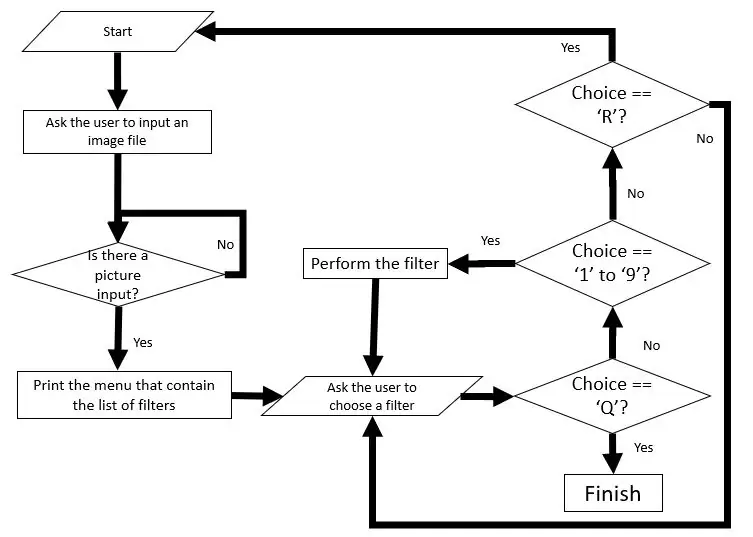
Diagrama de flux este atașată pentru a arăta cum funcționează întregul cod!
1. În primul rând, utilizatorul este prompt să introducă o imagine la alegere. 2. Va afișa apoi lista de filtre din care utilizatorul poate alege. 3. Dacă utilizatorul a introdus „1” la „9”, imaginea va fi procesată și afișată conform fiecărui filtru.4. Dacă utilizatorul a introdus „R”, întregul program va fi resetat și utilizatorul va fi rugat să încarce din nou o imagine. Dacă utilizatorul a introdus „Q”, programul va ieși din buclă.
Pasul 3: Ce face?
În acest proiect, există un total de 9 filtre pe care le-am creat, și anume
1. Afișați imaginea introdusă - Pentru a afișa imaginea încărcată
2. Imagine oglindă - O duplicare reflectată a unui obiect, dar este inversată în direcție
3. Puneți în spatele barei - inserarea barei verticale negre cu lățimea și distanța egală cu 50 de pixeli.
4. Puneți în spatele barei transparente - Introducerea barei verticale transparente cu lățimea și distanța egală cu 50 de pixeli
5. Cerc imagine - Pentru a face un cerc în centrul imaginii
6. Estompare - Pentru a estompa imaginea
7. Rotire - Pentru a roti imaginea cu 45 de grade
8. Schimbarea culorii - Pentru a schimba culoarea verde în culoarea roz
9. Photoshop - Pentru a schimba o parte a imaginii cu o altă imagine
Pasul 4: De ce am reușit?
Anterior, sunt curios cu privire la modul în care Instagram și Snapchat au venit cu filtre pentru imaginile care le-au făcut atât de interesante. După prelegerea și tutorialul despre Realitatea Augmentată, am vrut să fac ceva legat de aceasta, dar aș vrea să încep de la baza, care este procesarea imaginilor, deoarece sunt slab în programare și aș dori să învăț codarea Python.
Pasul 5: Îmbunătățiri și ce vor face versiunile viitoare?

Una dintre îmbunătățirile acestui proiect este de a-mi crea propriile filtre de față în videoclipuri live folosind Python. Am încercat să codez acest lucru, dar nu am putut realiza niciunul din cauza lipsei de cunoștințe de programare și a constrângerii de timp. În afară de asta, procesorul de imagine poate fi „mai inteligent”, unde poate detecta automat culorile și poate schimba doar piesele pe care le dorim. Există o dată când încerc să schimb părul negru al unei persoane cu altă culoare. Ajung să schimb atât culoarea ochilor, cât și a părului în albastru, ceea ce face ca imaginea să pară foarte ciudată. Sper că pot să-mi creez propria față
Recomandat:
Cum să creați o imagine de profil minunată pentru Chromebook: 9 pași

Cum să creați o imagine de profil minunată pentru Chromebookul dvs.: Bună ziua tuturor! Acesta este Gamer Bro Cinema și astăzi vă vom învăța cum să creați o imagine de profil minunată pentru canalul dvs. YouTube! Acest tip de imagine de profil poate fi realizat numai pe un Chromebook. Să începem
Suport pentru imagine cu difuzor încorporat: 7 pași (cu imagini)

Suport pentru imagine cu difuzor încorporat: Iată un proiect minunat de întreprins în weekend, dacă doriți să vă faceți propriul difuzor care poate deține imagini / cărți poștale sau chiar lista de sarcini. Ca parte a construcției, vom folosi un Raspberry Pi Zero W ca bază a proiectului și un
Recunoaștere imagine cu plăci K210 și Arduino IDE / Micropython: 6 pași (cu imagini)

Recunoașterea imaginii cu plăcile K210 și Arduino IDE / Micropython: am scris deja un articol despre cum să rulez demonstrațiile OpenMV pe Sipeed Maix Bit și am făcut și un videoclip cu demonstrația de detectare a obiectelor cu această placă. Una dintre numeroasele întrebări pe care oamenii le-au pus este - cum pot recunoaște un obiect că rețeaua neuronală nu este tr
Cameră digitală cu imagine statică utilizând placa ESP32-CAM: 5 pași

Cameră digitală cu imagini statice folosind placa ESP32-CAM: În acest post, vom învăța cum să construim o cameră digitală cu imagini statice utilizând placa ESP32-CAM. Când este apăsat butonul de resetare, placa va face o imagine, o va stoca pe cardul microSD și va reveni apoi la somn profund. Folosim EEPROM t
Creați clasificatoare de imagine OpenCV folosind Python: 7 pași

Creați clasificatoare de imagine OpenCV folosind Python: clasificatoarele Haar în python și opencv sunt o sarcină destul de dificilă, dar ușoară. De multe ori ne confruntăm cu probleme de detectare și clasificare a imaginilor. cel mai bun soluție este să-ți creezi propriul clasificator. Aici învățăm să facem propriile noastre clasificatoare de imagine cu câteva comunicări
